STM32F103 Arduino ide ile programlama
STM32F103 kartımızı Arduino ide ile programlayabilirsiniz.Arduino IDE programının kurulu olduğunu varsayıyorum. Eğer değilse arduino.cc adresinden download kısmından indirip bilgisayarınıza kurunuz.
Şimdi kartımızı Arduino IDE programına tanıtmamız gerekli. Bunun içinde birden fazla yol mevcut.
1.Yol:
Programı açtıktan sonra Dosya menüsü–>Tercihler menüsüne tıklıyoruz.
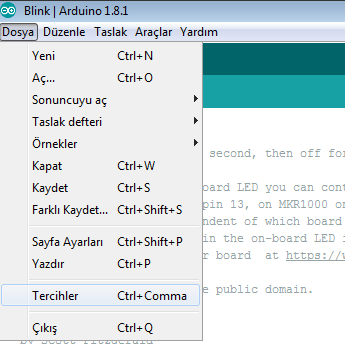
Aşağıda kırmızı dikdörtgen içine aldığımız yere http://dan.drown.org/stm32duino/package_STM32duino_index.json linkini ekliyoruz.

2. Yol: Araçlar menüsü—->Kartlar—>Kart Yöneticisine tıklıyoruz.
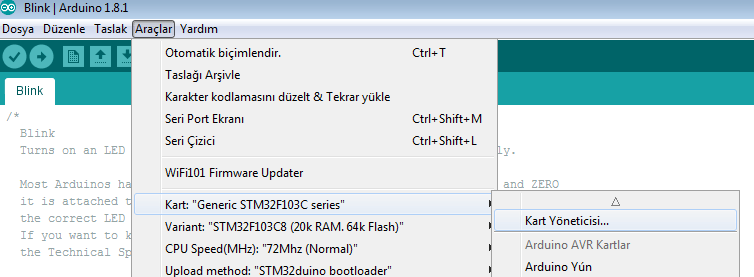
Karşımıza gelecek iletişim penceresine Due yazıyoruz. Gelen sonuçlardan da 32 bit ARM Cortex M3 lü olanı install diyerek kurulumu tamamlıyoruz.
Daha sonra buradan Arduino STM32 dosyalarını indiriyoruz. Gelen zipli dosyayı açtıktan sonra da klasörü Program Files(86)/Arduino/Hardware klasörünün içine kopyalıyoruz.
Artık stm32 kartımızı Arduino id programımıza tanıtmış olduk . Artık örneklermize geçebiliriz.




